Как да вмъкнете картинка в Excel
Начало »въвеждане на данни» Как да добавите снимка към таблица в Excel?
Много често в подготовката на различни таблици (например, ценови листи на продукти), възниква въпросът как да вмъкнете картинка в Excel.
Трябва да се отбележи, че изображението в Excel не се вписва в определена клетка, така да се каже, изнесен над клетките. Ето защо не можем да кажем, че вие ще бъдете в състояние да вмъкнете изображение в клетка, но само на нея.
Това е трудно да се направи. Ето няколко начина:
- Поставяне на снимка от записания файл на компютъра си. За да направите това, което трябва да се постави курсора в клетката, където ще бъде поставен близо до горния ляв ъгъл на изображението, отидете на бар "Insert" на лентата - Изберете командата "Рисуване". Избор на диалоговия прозорец изображение от компютъра си и натиснете "Paste".

- Поставяне на изображения от стандартен набор от Microsoft Office. За да вмъкнете картинка, отидете на бар "Insert" на лентата, изберете "Picture". Дясната изображение се показва на лентата за търсене в стандартната галерия ведомство. А набор от изображения, не е много голяма, но за обучение маси може да бъде доста полезен. Можете да намерите изображението, като използвате полето "Търсене". Кликнете върху желаната снимка левия бутон на мишката и изберете "Paste".
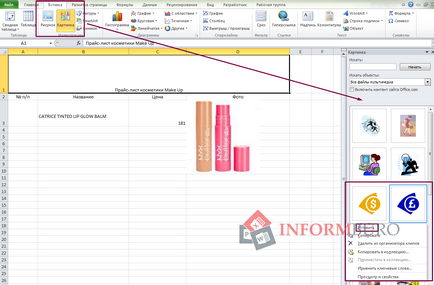
- Също така, много често в Excel, за да вмъкнете снимка на екрана (снимки). За това също има няколко начина:
- Използвайте стандартния Windows командата - снимки с помощта на бутон PrintScn. Натискане на този бутон улавя целия екран се копира в клипборда. За да го поставите в Excel трябва да натиснете "Paste" на клавишите "Home" на панела, или комбинация от Ctrl + V. След като вмъкнете изображение, можете да го намалят, защото два пъти така, кликнете върху нея, за да изведете на състава "Снимка Tools" и изберете "Cut" команда. С него редактирате изображението и срежете излишъка.

- Използване на стандартната програма "ножици". За да направите това, щракнете върху бутона "Старт" - В лентата за търсене въведете "ножици" и стартирайте програмата. Тя позволява на моментна снимка на повърхността на екрана. След като сте избрали желаната област, той автоматично се копира в клипборда. За да поставите изображението в клетката Excel, трябва само да отворите желаната позиция в таблицата и натиснете Ctrl + V.
- Използването са разгледани различни програми за извършване на скрийншотове на екрана. Тези програми също да копирате изображението в клипборда и в паметта на компютъра. Тяхното предимство е, че можете да редактирате изображението и да оставите отпечатък върху тях с линии, правоъгълници и текст.
- Използвайте стандартния Windows командата - снимки с помощта на бутон PrintScn. Натискане на този бутон улавя целия екран се копира в клипборда. За да го поставите в Excel трябва да натиснете "Paste" на клавишите "Home" на панела, или комбинация от Ctrl + V. След като вмъкнете изображение, можете да го намалят, защото два пъти така, кликнете върху нея, за да изведете на състава "Снимка Tools" и изберете "Cut" команда. С него редактирате изображението и срежете излишъка.
След поставянето на изображението в клетката можете да направите следните действия с него (при условие, че проверката на изображението подчертано).
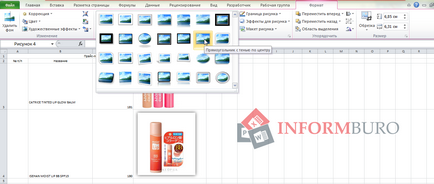
- Resize (просто дръпнете една от дръжките, които са разположени в ъглите на избрани снимки)
- прилагане на различни ефекти (рамка, сянка, наклона и т.н.)
- завой
- настроите прозрачността, и се прилагат художествени ефекти
Всички тези команди могат да бъдат намерени на лентата в панела "Работа със снимки", можете да го отворите, като кликнете два пъти с левия бутон на мишката върху снимката.
Прочетете повече
- Работа с страници в Word: как да добавяте, премахвате, разделете на страницата?
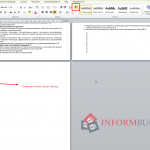
- Как да създадете таблица в Access?
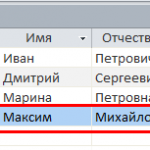
- Както и в номерата на страници на Word?

- Както и в Excel добавяте или копиране листове?
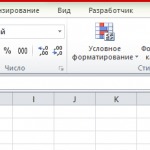
- Как да се отличи да направи опаковане?

- Yandex - вие мед, или как да говоря с търсачката :)
